
ブログにアクセスを集めるには、キーワードが肝心だよね!
というわけで、キーワード選定にぜひ使っていただきたいのがキーワードプランナーです。
無料で使用できる優秀なツールなのでぜひ活用していただきたいんですが、使い始めるまでの手順がちょっとややこしんですよね…。
そこで、キーワードプランナーを無料で使う手順をまとめました。
「キーワードプランナーを使ってみたいぞ」っていう方は、同じようにやってみてください。
まずGoogleアカウントにログインし、キーワードプランナーにアクセスします。
→ キーワードプランナー
※Googleのアカウントを開設していない方はコチラの記事を参考にどうぞ。
→ 【図解】 Googleアカウントの作成方法
右上の「アカウントを作成」をクリックしてください。
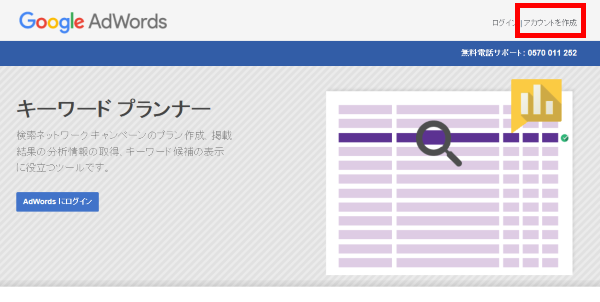
すると、アドワーズの登録画面になります。
アドワーズとはGoogleに広告を出稿するためのサービスなんですが、キーワードプランナーを使用するにはアドワーズに登録しなければなりません。
というわけで、サクっと登録していきましょう!
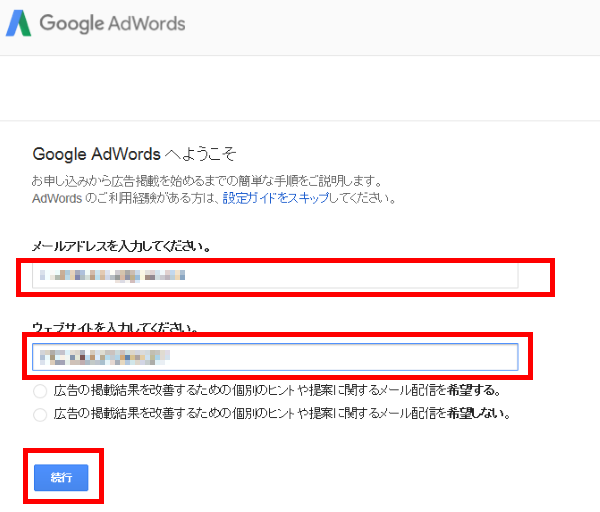
メールアドレスとサイト・ブログのURLを入力してください。
メール配信について希望する、希望しないのどちらかを選択し、「続行」をクリックします。
この画面になるので、下にスクロールしてください。
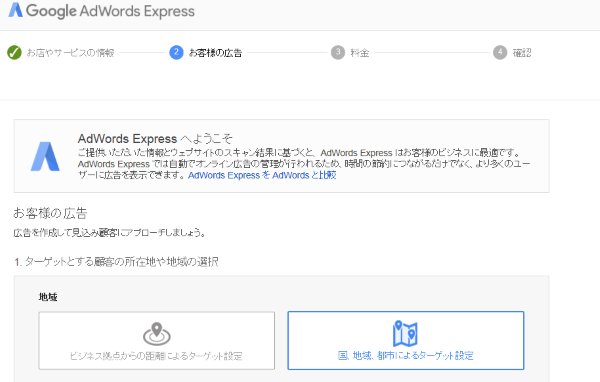
地域が日本になっている事を確認します。
(日本になっていない時は、「日本」と入力してください)

下にスクロールし、保存をクリックします。
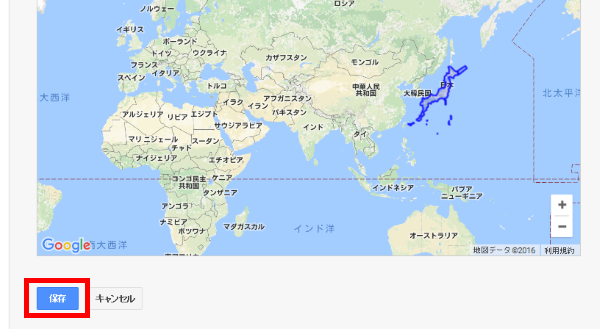
次にこちらの各項目を入力していきます。
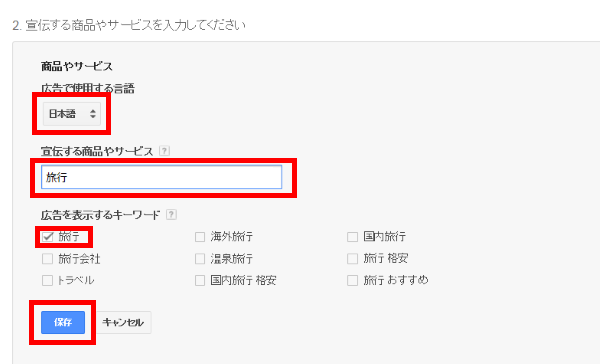
言語は日本語を選択し、「宣伝する商品やサービス」は、なにか適当に入力してください。
「広告を表示するキーワード」のチェック項目のどれか1つにチェックを入れて、保存をクリックします。
次に広告文を設定していきます。
(※実際に広告を出すわけではないので、難しく考えなくてOKです。)
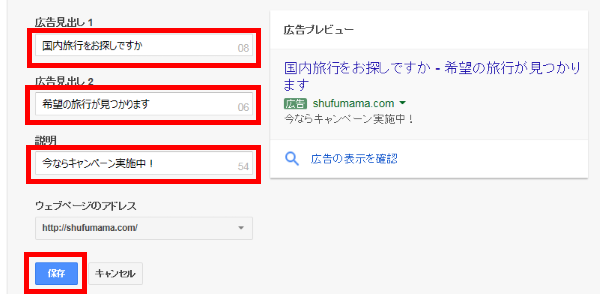
広告見出し1と2、説明分をそれぞれ入力し、保存をクリックします。
文字数制限などの要件を満たしていないとエラーになりますので、コチラをご確認ください。
続いてキャンペーンに使う費?を設定します。
(実際に費用が発生するわけではないので安心して進めてください。)
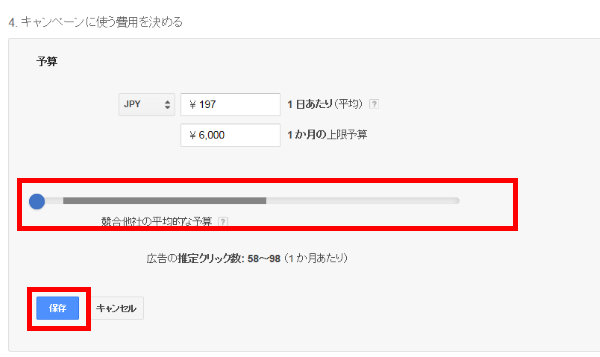
青い丸を一番左にスクロールで持っていき、「保存」をクリックします。
次に支払い方法の設定に移ります。
各項目を入力してください。
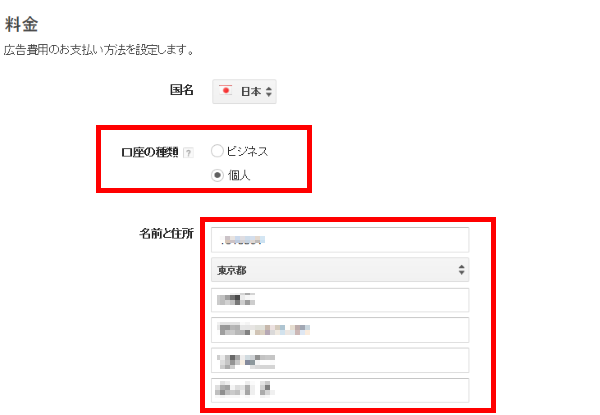
下にスクロールし、連絡先の項目を入力します。
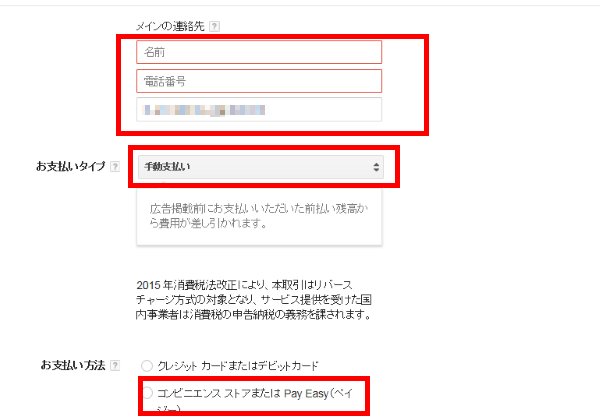
そしてここが肝心なんですが、お支払いタイプを「手動支払い」に設定してください。
これで勝手に課金される事がなくなります。
支払い方法は「コンビニエンスストアまたはPay Easy(ペイジー)」にチェックを入れます。
保存して次へ、をクリックして進んでください。
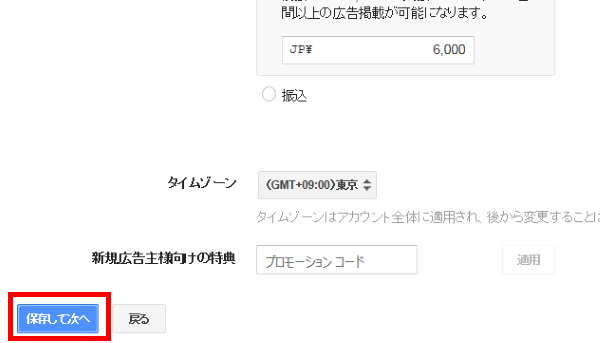
利用規約にチェックを入れ、「保存して広告を作成」をクリックします。
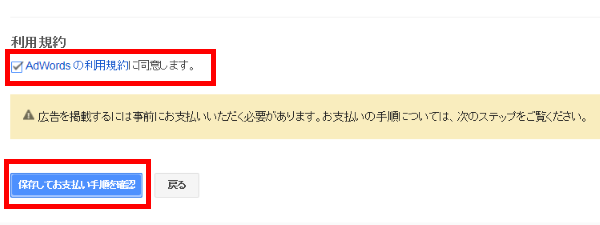
この画面になるので、「ダッシュボードへ移動」をクリックします。
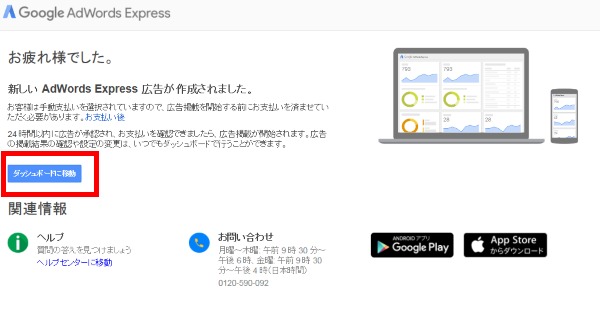
赤枠の青い丸を左にスクロールし、「無効」にします。
無効に設定することで広告がストップとなり、費用が発生する事はなくなります。
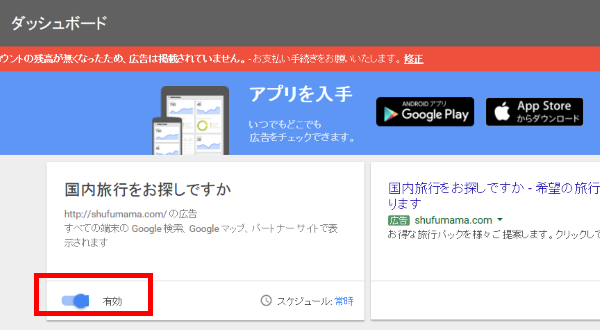
理由を聞かれるので、「該当なし」を選び「提出」をクリックします。
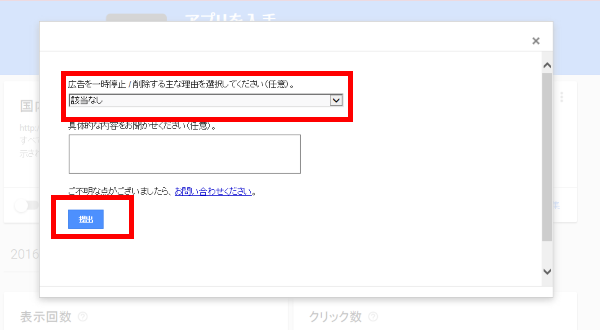
ここまで終えたら、再びキーワードプランナーのページにアクセスします。
→ キーワードプランナー
するとこちらの画面が開きます。
これでキーワードプランナーが無料で使えるようになりました!お疲れ様でした!!
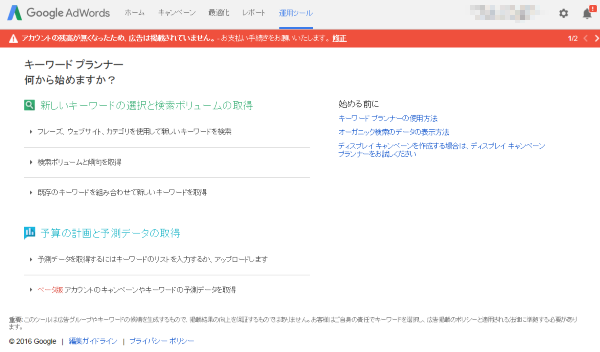
上の方に赤い警告が出てますが、スルーでOKです。
ご安心を。
ガシガシ活用して、ガシガシキーワードをピックアップしちゃってくださいね。
以下にメールアドレスを入力しお申し込みください